Jak zaktualizować podpis w nowej aplikacji Outlook w systemie Windows 11

Podpisy e-mail są ważną częścią profesjonalnej wiadomości e-mail. Jednak posiadanie zaktualizowanych podpisów e-mail jest naprawdę kluczowe, ponieważ posiadanie nieaktualnych informacji, takich jak numer kontaktowy, stanowisko lub informacje dotyczące Twojej organizacji, może mieć katastrofalne skutki.
Chociaż aktualizacja podpisu w Outlooku nie jest duża, przy ostatnich zmianach w jego interfejsie znalezienie odpowiedniego ustawienia może być mylące. Ale z tym przewodnikiem po twojej stronie będziesz w stanie zrobić to w mgnieniu oka. Więc przejdźmy do tego.
Zaktualizuj podpis e-mail w Ustawieniach ogólnych
Aktualizacja podpisu e-mail z nowej aplikacji Outlook w systemie Windows 11 to szybkie zadanie. Najpierw przejdź do menu Start i wpisz „Outlook”. Następnie w wynikach wyszukiwania kliknij kafelek „Outlook”.
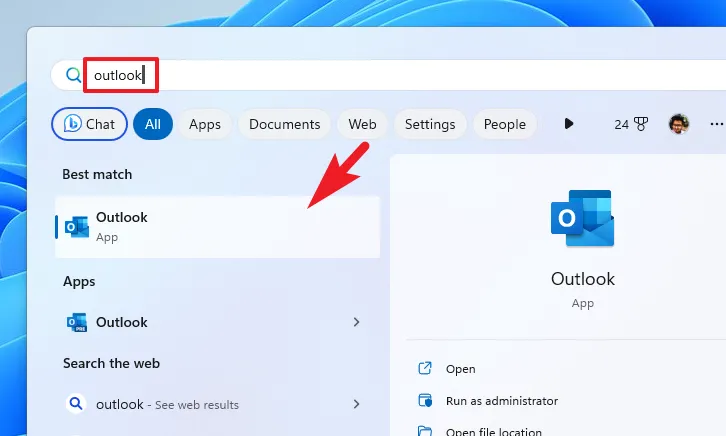
Następnie kliknij ikonę „koła zębatego” w prawym górnym rogu, aby kontynuować. Spowoduje to otwarcie nowego okna na ekranie.
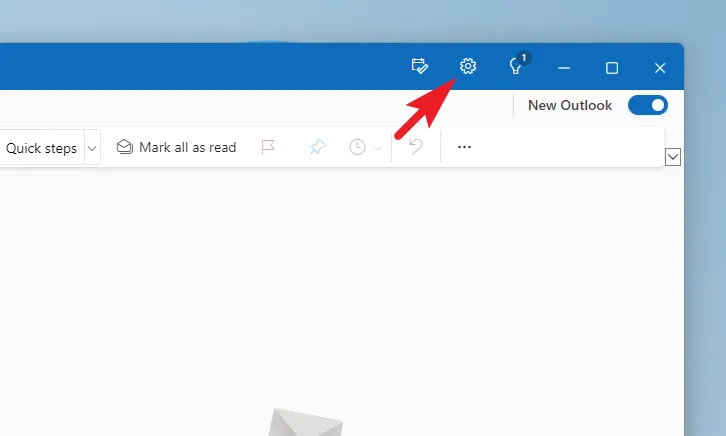
W oknie ustawień upewnij się, że wybrałeś zakładkę „Konta” z menu po lewej stronie. Następnie kliknij opcję „Podpisy” w sekcji Konta e-mail.
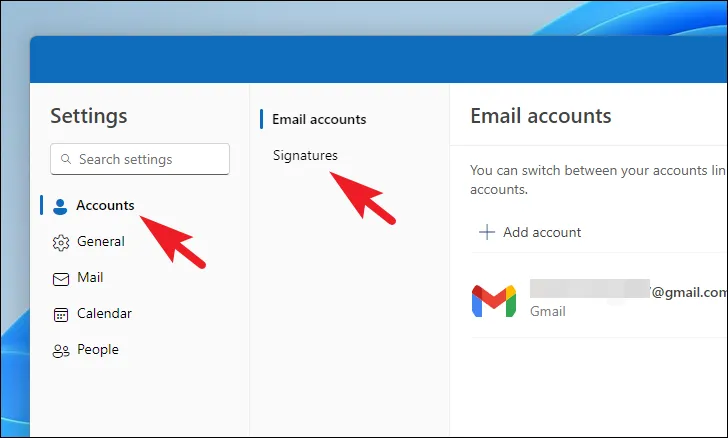
Na następnym ekranie kliknij listę rozwijaną i wybierz podpis, który chcesz zaktualizować.
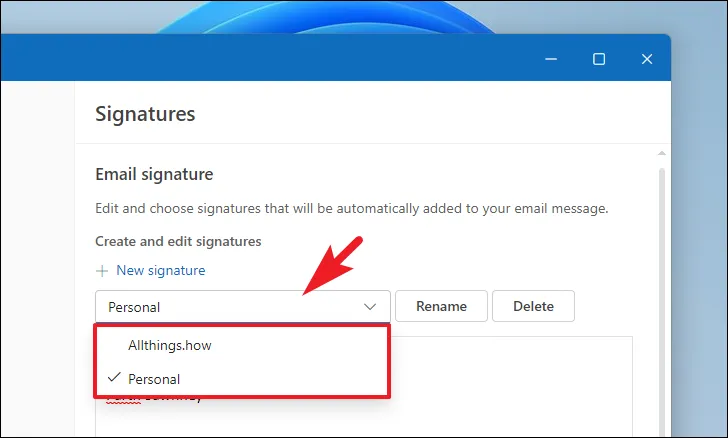
Następnie wprowadź zmiany w podpisie, korzystając z dostępnego obszaru tekstowego. Jeśli chcesz również zmienić nazwę podpisu, kliknij przycisk „Zmień nazwę” obok listy rozwijanej. Po zakończeniu naciśnij przycisk „Zapisz”.
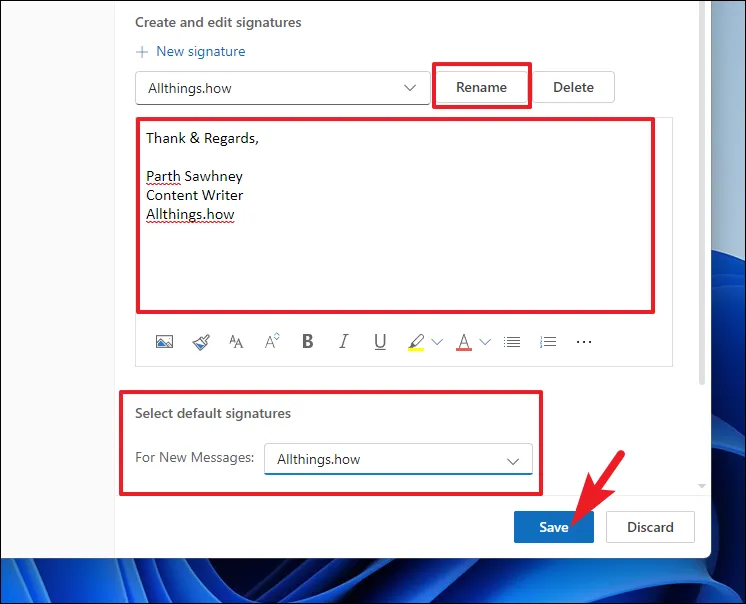
Otóż to. Odtąd każda wiadomość, którą wyślesz, będzie miała zaktualizowany podpis.
Podpisy e-mail to niewielka, ale bardzo przydatna informacja w profesjonalnej wiadomości e-mail. Może to nie zawrzeć lub złamać umowy, ale posiadanie nieaktualnych informacji na jej temat z pewnością pozostawi niesmak w ustach odbiorcy.



Dodaj komentarz